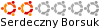Dużo czytałem na temat stawiania Asteriska. Teraz po raz 3 próbuje zainstalować w sieci domowej oprogramowanie Asterisk na oddzielnym komputerze z systemem Ubuntu 10.04. Niestety ani razu nie udało mi się połączyć głosowo z urządzeniami i nie wiem gdzie tkwi problem, więc proszę o POMOC.
Z góry przepraszam, że teksu jest tyle ale z tego wynika że zacząłem robić jakiegoś tutoriala.
Dostęp do internetu mam za pośrednictwem Netii i nie jestem za nat-em. Router Linksys zaczyna adresacje od 192.168.1.100.
Co chce osiągnąć:
Założenie 3 użytkowników:
Pierwszy to: Twinkle_ubuntu <1001> (program Twinkle na ubuntu [na tym samym komputerze co asterisk]).
Drugi to: Xlite_XP <1002> ( program x-lite na windows xp)
Trzeci: A580IP <1003> (skonfigurowany telefon Siemens Gigaset A580IP).
I oczywiście komunikacja pomiędzy nimi:
W późniejszym etapie poczte głosową i oczekiwanie na połączenie. Raczej nic więcej. Na razie jednak nie działa dosłownie nic.
Proszę o porady
Kolejne etapy jakie robiłem
Wykonałem instalacje ze strony:
http://asterisk.edu.pl/index.php?action=install
Instalacja pakietów:
Kod: Zaznacz cały
root# apt-get install build-essential linux-headers-`uname -r` udev libnewt-dev libssl-dev libncurses5-dev libcurl3-dev udev lksctp-tools libsctp-dev bison flex automake1.9 libtool libxml2-devKod: Zaznacz cały
root# cd /usr/src/
root# wget http://downloads.asterisk.org/pub/telephony/asterisk/asterisk-1.6.2.18.tar.gz
root# wget http://downloads.asterisk.org/pub/telephony/asterisk/asterisk-addons-1.6.2.3.tar.gz
root# wget http://downloads.asterisk.org/pub/telephony/dahdi-linux-complete/releases/dahdi-linux-complete-2.4.1.2+2.4.1.tar.gz
root# wget http://downloads.asterisk.org/pub/telephony/libpri/releases/libpri-1.4.11.5.tar.gz
root# apt-get install libtiff4 libtiff4-dev libtiff-tools
root# apt-get install libspandsp2 libspandsp-dev mysql-server libmysqld-dev
root# apt-get install php5-mysql php5 php5-cli php5-pgsqlKod: Zaznacz cały
root# tar xvzf asterisk-1.6.2.24.tar.gz
root# tar xvzf asterisk-addons-1.6.2.4.tar.gz
root# tar xvzf dahdi-linux-complete-2.6.0+2.6.0.tar.gz
root# tar xvzf libpri-1.4.12.tar.gzKod: Zaznacz cały
root# cd dahdi-linux-complete-2.6.0+2.6.0
root# make all
root# make installKod: Zaznacz cały
root# cd ..
root# cd libpri-1.4.12
root# make all
root# make installKod: Zaznacz cały
mkdir -p /usr/lib
mkdir -p /usr/include
install -m 644 libpri.h /usr/include
install -m 755 libpri.so.1.4 /usr/lib
#if [ -x /usr/sbin/sestatus ] && ( /usr/sbin/sestatus | grep "SELinux status:" | grep -q "enabled"); then /sbin/restorecon -v /usr/lib/libpri.so.1.4; fi
( cd /usr/lib ; ln -sf libpri.so.1.4 libpri.so)
install -m 644 libpri.a /usr/lib
if test $(id -u) = 0; then /sbin/ldconfig -n /usr/lib; fiKod: Zaznacz cały
root# cd ../asterisk-1.6.2.24
root# ./configure
root# make
root# make install
root# make samples
Przechodzimy do folderu asterisk-addons-1.6.2.4:
root# cd ../asterisk-addons-1.6.2.4
root# ./configure
root# make
root# make install
root# make samplesKod: Zaznacz cały
root# apt-get install AsteriskW sip.conf wpisałem:
Kod: Zaznacz cały
[general]
context=default
bindport=5060
allowguest=no
dtmfmode = rfc2833
nat=yes
tcpenable=yes
tcpbindaddr=0.0.0.0
bindaddr=0.0.0.0
srvlookup=yes
rtcachefriends=yes Kod: Zaznacz cały
[Twinkle_ubuntu]
type = friend
callerid = Twinkle_ubuntu <1001> ;AUTHORIZATION NAME (to Twinkle_ubuntu) i user ID (1001)
secret = 1001 ;haslo ktorym ma sie uwierzytelniać
host = dynamic
canreinvite = no
mailbox = 1001
disallow = all
allow = all
nat=yes
context = freeconet
[Xlite_XP]
type = friend
callerid = Xlite_XP <1002> ;AUTHORIZATION NAME (to Xlite_XP) i user ID (1002)
secret = 1002 ;haslo ktorym ma sie uwierzytelniać
host = dynamic
canreinvite = no
mailbox = 1002
disallow = all
allow = all
nat=yes
context = freeconet
[A580IP]
type = friend
callerid = A580IP <1003> ;AUTHORIZATION NAME (to A580IP) i user ID (1003)
secret = 1003 ;haslo ktorym ma sie uwierzytelniać
host = dynamic
canreinvite = no
mailbox = 1003
disallow = all
allow = all
nat=yes
context = freeconet
http://stud.wsi.edu.pl/~sizuberm/tips_a ... #example_3
http://letitknow.wordpress.com/2011/05/ ... ver-11-04/
Konfiguracja pliku extension.conf:
Kod: Zaznacz cały
[general]
static=yes
writeprotect=no
[default]
exten => 1001,1,Answer()
exten => 1001,n,Dial(SIP/1001,20,tr)
exten => 1001,n,Hangup
exten => 1002,1,Answer()
exten => 1002,n,Dial(SIP/1002,20,tr)
exten => 1002,n,Hangup.
exten => 1003,1,Answer()
exten => 1003,n,Dial(SIP/1003,20,tr)
exten => 1003,n,Hangup.
W połączeniach sieciowych na ubuntu, gdzie jest zainstalowany Asterisk, ustawiłem statyczny adres IP 192.168.1.102 (gdyz mój router zaczyna adresacje od 100).
Instalacja programu Twinkle na Ubuntu:
Instalacja programu Twinkle (telefonu internetowego VOIP- na tym samym komputerze, na którym jest zainstalowany asterisk):
Kod: Zaznacz cały
#apt-get install twinkleKod: Zaznacz cały
your name: Twinkle_ubuntu
user name: 1001
domain: 192.168.1.102
Authentication name: 1001
Password: 1001Opisywać instalacji raczej nie musze, więc przechodzę od razu do konfiguracji profilu:
Po instalacji wchdzimy po lewej stornie do góry X-lite/Account Setting. Konfiguracja 2 użytkownika, tj. Marek:
Kod: Zaznacz cały
Account name: Xlite_XP
User ID: 1002
Domain: 192.168.1.102
Password: 1002
Authorization name: 1002
Kod: Zaznacz cały
Authentication Name: 1003
Authentication password: 1003
Username: 1003
Display name: 1003
Domain: 192.168.1.102
Proxy server port: 5060
Outbound proxy port: 5060
Domain: 192.168.1.102Kod: Zaznacz cały
root# safe_asteriskKod: Zaznacz cały
/etc/init.d/asterisk restart//bear7: Stosuj opcje formatowania takie jak CODE, QUOTE, URL: w takiej formie wątek/post jest bardziej czytelny.